に TechieWriter
Microsoft Wordは非常に柔軟性があり、多くの機能を備えていることは誰もが知っています。 最も重要なのは、MicrosoftWordが提供する機能を最大限に活用する方法を私たちがどれだけ知っているかです。 そのような驚くべき機能の1つは、Word文書に小数値を挿入することです。 分数は多くの場所で使用されています。 ただし、Word文書に小数部を挿入する場合、常に小数部の値のようにフォーマットされるとは限りません。
この記事では、いくつかの非常に簡単な手順で、適切にフォーマットされた小数部をMicrosoftWord文書に簡単に挿入する方法について説明しました。 この非常に便利な単語のトリックを簡単に習得する方法を学ぶために、読んでください。
MicrosoftWordで分数として数値を入力する
ステップ1: MicrosoftWordを起動します をクリックします 入れる ウィンドウ上部のタブ。
[挿入]タブで、という名前のドロップダウンボタンをクリックします 方程式.
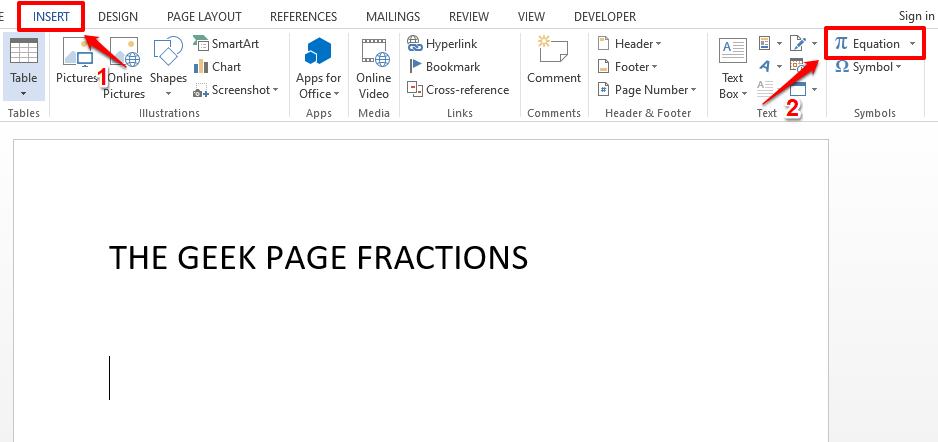
広告
ステップ2:これで、方程式の設計領域がドキュメントに追加され、 設計 タブが自動的に開きます。
[デザイン]タブで、名前の付いたドロップダウンをクリックします 分数.
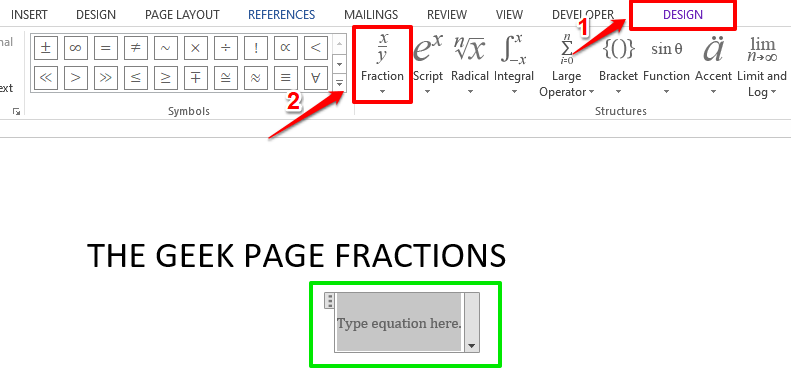
ステップ3:利用可能な分数形式のリストから、 フォーマットをクリックしてください あなたはあなたのために分数を好みます。 下のスクリーンショットに示すように、3番目の形式を選択しました。
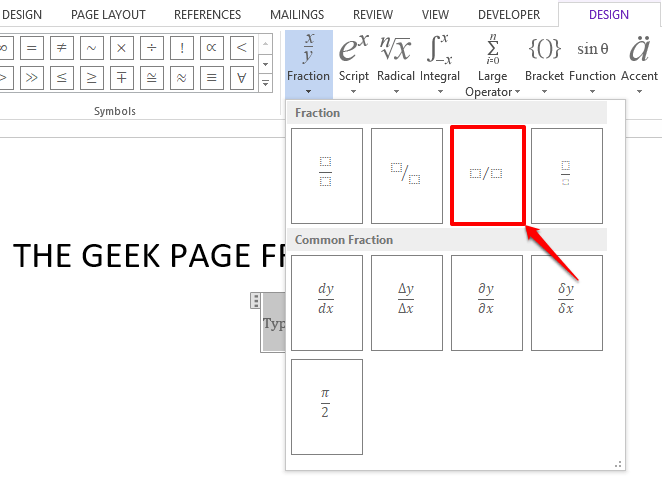
ステップ4: これで、編集可能な分数形式がドキュメントに挿入されます。
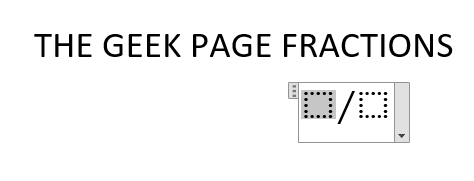
ステップ5: あなたはできる タイプ の 2つの値 分数の分子と分母の部分。
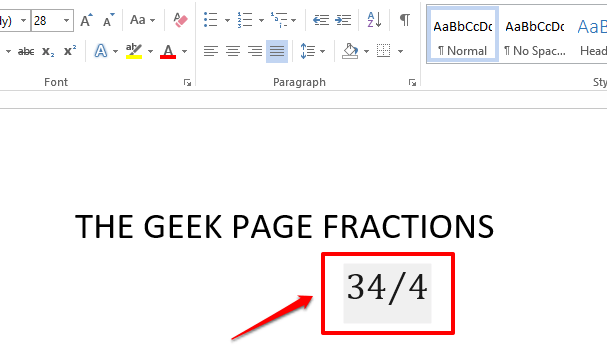
ステップ6:分数のフォントを使用してフォーマットすることもできます フォントフォーマットオプション 下で利用可能 家 タブ。
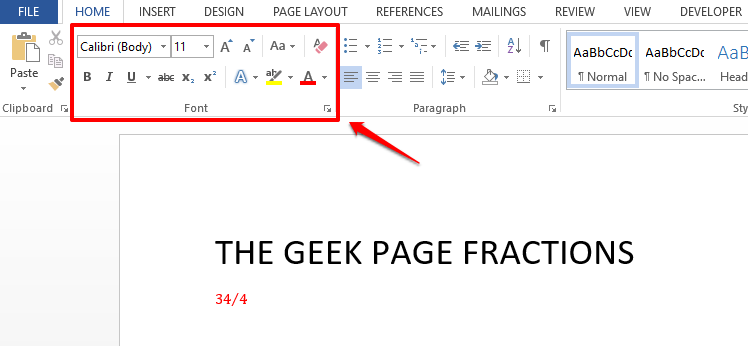
Word文書に分数を追加することは、もはや難しい作業ではありません。 この記事がお役に立てば幸いです。
ステップ1 - ここからRestoroPC修復ツールをダウンロードします
ステップ2-[スキャンの開始]をクリックして、PCの問題を自動的に見つけて修正します。


